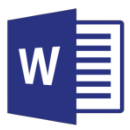 Prochaine session de formation, appelez le 02 97 43 61 67Public concerné
- Salariés, demandeurs d’emploi, particuliers
- Financement selon statut
PrérequisÊtre à l'aise avec le maniement de la souris et du clavier. ObjectifsLe module de formation vous permettra de :
- de créer des documents professionnels de qualité. et de maîtriser les fonctions avancées de Word
- de structurer des documents longs et insérer des sauts de page et de section
- de gagner en rapidité en utilisant les styles, modèles et formulaires
- d'améliorer la navigation et le repérage dans vos documents (tables des matières, liens, en-têtes et pieds-depage)
- de réaliser un publipostage
- préparer la certification Word.
EvaluationsPassage de la certification en fin de parcours.
La certification inclus un QCM et des manuplations réelles du logiciel dans des mises en situation rencontrées en entreprise. Méthode
- Parcours asynchrone sur plateforme de formation : licence 1 an (le parcours reste à votre disposition pendant 1 an)
- Supports de cours imprimables
- Passage de la certification en fin de parcours
Durée et délais d'accèsDurée :
- 30 heures (en moyenne) sur plateforme de formation.
- La formation se déroule sur 1 mois (sauf pour les sessions incluant le mois d'août qui elles se déroulent sur 2 mois, le centre de formation étant fermé à ce moment là).
Délai d'accès :
- Entrée tous les quinze jours selon disponiblité.
Granularisation de la formation
- 3 niveaux de formation (débutant, confirmé, expert)
- 27 Modules (106 leçons interactives)
- Exercices imprimables
- Exercices interactifs
- Ressources téléchargeables
Contenu
Pour commencer
- Découvrir Word 2019
- Saisir du texte et enregistrer un document
- Fermer et ouvrir un document
- Se déplacer dans un document
- Modes d'affichage d'un document
Saisie et mise en forme des caractères
- Saisir du texte
- Sélectionner du texte
- Mettre en forme du texte
- Reproduire / annuler une mise en forme
- Maîtriser les options de la boîte Police
Modifier du texte
- Modifier, insérer supprimer du texte
- Copier et coller du texte
- Couper et déplacer du texte
- Le Presse-papiers Office
- Annuler, rétablir et répéter des modifications
Mise en forme de paragraphes
- Modifier l’alignement d’un paragraphe
- Effectuer des retraits de paragraphes
- Modifier l’interligne et l’espacement des textes
- Empêcher une rupture entre des lignes ou des paragraphes
Bordures et trames
- Ajouter et personnaliser une bordure
- Appliquer une trame de fond
- Ajouter une bordure aux pages
Puces et numéros
- Créer une liste à puces ou numérotée
- Modifier une liste à puces ou numérotée
- Utiliser des paragraphes et ajuster les retraits dans une liste
- Utiliser une liste à plusieurs niveaux
Symboles, caractères spéciaux, lettrines
- Insérer un symbole ou un caractère spécial
- Ajouter une lettrine
Mise en page
- Paramétrer les marges et l’orientation des pages
- Insérer un saut de page
- Créer et mettre en page des sections
- Numéroter les pages
En-tête, pied de page et filigrane
- Créer un en-tête et un pied de page
- Modifier et supprimer un en-tête et un pied de page
- Créer, personnaliser et supprimer un filigrane
Impression
- Imprimer un document et paramétrer l'impression
- Imprimer une enveloppe
- Imprimer des étiquettes
Les tabulations
- Poser et appliquer une tabulation
- Utiliser la fenêtre Tabulations
- Modifier et supprimer des tabulations
- Insérer des points de suite
Les tableaux - création et mise en forme
- Insérer un tableau simple
- Insérer ou supprimer des lignes et des colonnes
- Redimensionner les lignes et colonnes d'un tableau
- Utiliser la fenêtre propriétés du tableau
- Mettre en forme des cellules
Les tableaux - fonctionnalités avancées
- Dessiner un tableau
- Utiliser les styles de tableau
- Habillage du texte et positionnement d'un tableau
- Trier le contenu d'un tableau
- Convertir un tableau en texte ou un texte en tableau
- Effectuer des calculs dans un tableau
Les images - insertion et mise en forme
- Insérer une image à partir d’un fichier
- Insérer une image en ligne
- Recadrer et rogner des images
- Ajuster l'apparence des images
- Maîtriser le volet Format de l'image
Les images - modifications et habillage
- Styles et modèles prédéfinis des images
- Redimensionner et pivoter des images
- Habillage et positionnement des images
- Organiser des objets
- Aligner, grouper et dissocier des objets
SmartArt, diagramme, graphique et zone de texte
- Insérer des icônes
- Insérer un graphique SmartArt ou diagramme
- Insérer un graphique
- Insérer une zone de texte
Correction d’un document
- Corriger l’orthographe et la grammaire
- Ajouter ou supprimer un mot du dictionnaire
- Trouver des synonymes
- Maîtriser la correction automatique
- Traduire du texte
Les styles dans Word 2019
- Utiliser et modifier un style de texte prédéfini
- Sélectionner, effacer et supprimer un style
- Créer un nouveau style de texte
- Créer et appliquer un nouveau style de liste
- Importer et exporter des styles
Les fonctions Rechercher et Remplacer
- Rechercher et remplacer du texte
- Rechercher du texte mis en valeur
Les colonnes
- Ajouter et supprimer des colonnes
- Personnaliser des colonnes
- Insérer ou supprimer un saut de colonne
Les modèles
- Créer un document à partir d'un modèle
- Créer un modèle à partir d'un document
- Modifier un modèle existant
Dessiner avec Word
- Insérer une forme prédéfinie
- Insérer du texte dans une forme
- Dessiner une forme libre
Index et Notes de bas de page
- Créer et mettre à jour un index
- Insérer une note de bas de page
- Insérer un signet
- Insérer un renvoi
Documents longs
- Le mode Plan
- Générer une table des matières
- Créer une table des matières à l’aide de champs
Publipostage avec l'assistant
- Publipostage : document principal et source de données
- Publipostage : modification, champs et fusion de données
- Publipostage : définir des règles et conditions
Les formulaires
- Créer un formulaire avec l'onglet Développeur
- Insérer des contrôles du contenu dans un formulaire
- Protéger, diffuser et déprotéger un formulaire
Les révisions
- Suivi des modifications d'un document
- Révisions et modifications d'un document
- Gérer les commentaires
- Combiner des documents révisés
- Accepter et refuser les révisions
IndicateursScore moyen obtenu au certificat ICDL Word : 85 %.
Nombre de stagiaires ayant suivi la formation en 2022-2023 : 15
Evaluation de la formation par les stagiaires : pas d'évaluation disponible, nouvelle formation. Prérequis techniques
- Navigateur web : Edge, Chrome, Firefox
- Système d'exploitation : PC, smartphone
- Pour le passage de la certification : l'utilisation d'une webcam est requise
- Une imprimante est souhaitable pour imprimer les supports de cours
Personnes en situation de handicapEligible au CPFCette formation mène à une Certification éligible au CPF.
Nom de la certification : PCIE - ICDL.
Lorsque la certification est financée au titre du CPF, le cycle de formation qui y prépare peut également être prise en charge (dossier CPF commun).
Plus d'informations : www.moncompteformation.gouv.fr en cliquant sur l'image. CoûtDemandez un devis en nous envoyant un message en cliquant sur le bouton "Demande de devis" ou appelez-nous au :  02 97 43 61 67 02 97 43 61 67 |